KoreチャネルをBotに追加することで、エンドユーザーは、Webクライアント、デスクトップクライアント、モバイルクライアントとして利用可能なKoreメッセージングアプリケーションを使用して、Botと対話することができるようになります。
Koreチャネルを追加する
- BotビルダーのBotセクションで、Koreメッセージングチャネルを追加するBotをクリックします。
- チャネルタブでKoreアイコンをクリックします。Koreチャネルページが表示されます。
- チャネルの有効化/無効化セクションで、有効化を選択し、保存をクリックしてチャネルを有効にします。
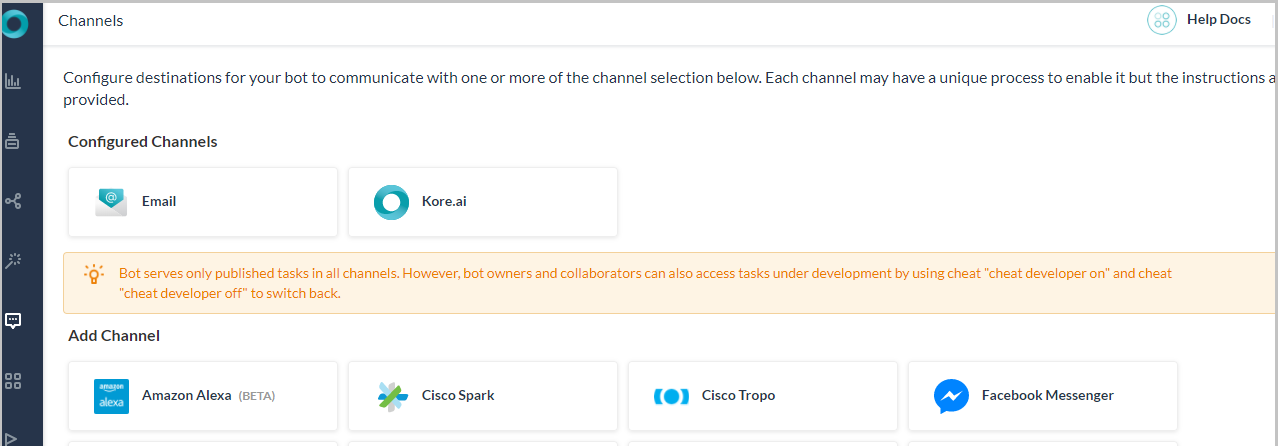
チャネルは正常に追加されましたというメッセージが表示されます。KoreチャネルはBotに追加され、追加の設定は必要ありません。
Koreチャネルの編集
Koreチャネルを編集するには、チャネルにカーソルを合わせ、変更をクリックします。チャネルの設定に必要な更新を行い、保存することができます。また、設定アイコンをクリックすることで、チャネル情報を無効にしたり削除したりすることができます。
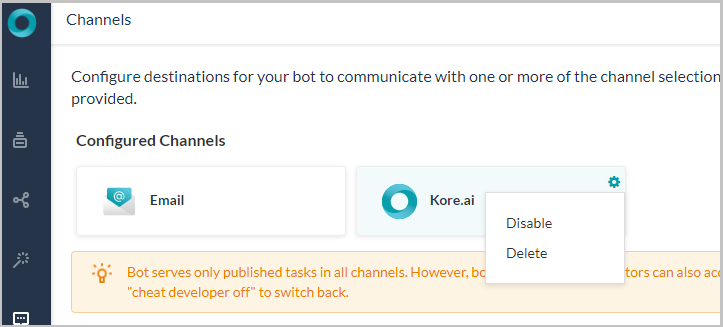
以下のコマンドのいずれかを選択します。
- 無効化/有効化 – 無効化をクリックして、一時的にBotのKoreチャネルの使用を無効にします。Koreチャネルの使用を有効にする場合は、有効化をクリックします。
- 削除 – 削除をクリックして削除の確認ダイアログでOKをクリックし、Botチャネルの設定を永久に削除します。
警告:この操作は永久的なものであり、元に戻すことはできません。
